
Tener un móvil con soporte para tarjetas microSD te saca de muchos apuros. Aunque no es exactamente lo mismo que la memoria interna, te sirve para guardar tu música, fotos o incluso series de Netflix.
El problema es que estas tarjetas microSD no siempre funcionan correctamente. A veces pueden dejar de funcionar, mostrándose vacías en Android y pidiéndote que las formatees para poder usarlas. Hoy veremos qué puedes hacer si la tarjeta microSD de tu móvil no funciona correctamente.
0. Comprueba la compatibilidad
 Con el Galaxy Note 9 no tendrás problemas, pues admite tarjetas de hasta 512 MB
Con el Galaxy Note 9 no tendrás problemas, pues admite tarjetas de hasta 512 MB Vamos a revisar todos los pasos que puedes llevar a cabo por nivel de facilidad, aunque un paso previo que deberías llevar a cabo es comprobar la compatibilidad. Esto solo se aplica a nuevas tarjetas de memoria y no a tarjetas que han dejado de funcionar, claro, pues si fueran incompatibles no habrían funcionado desde un primer momento.
Generalmente los fabricantes no se molestan mucho en indicar la compatibilidad con tarjetas microSD más allá de la capacidad máxima. Éste dato sí deberías poder encontrarlo y tenerlo en cuenta, pues una tarjeta de mayor capacidad directamente no funcionará.
1. Reinicia el móvil

¿Has probado a reiniciar el móvil? Antes de entrar en soluciones más complejas, lo más fácil es probar suerte reiniciando. En mi experiencia personal esto me ha solucionado alguna que otra vez problemas con tarjetas microSD que "habían desaparecido".
Si tu móvil reconoce la tarjeta al volver del reinicio, la buena noticia es que probablemente no le pasa nada, sino que es un error de software puntual. Es frustrante si te pasa aleatoriamente, pero al menos es rápido de solucionar.
2. Saca y vuelve a meter la tarjeta

Todos mis móviles Android hasta la fecha han tenido soporte para tarjetas de memoria microSD, y reconozco con algo de pena que he tenido problemas con tarjetas microSD en casi todos ellos. Reiniciar el móvil a veces lo arregla, pero el remedio más eficaz es otro: sacar la tarjeta microSD y volver a meterla.
No me preguntes la ciencia que hay detrás, porque la desconozco. Será que hay polvo en el conector, que se ha movido ligeramente o simplemente azar, pero esta acción suele devolver tu tarjeta microSD a la vida. Tan solo ten cuidado de no perderla (¡o tu SIM!).
3. Pruébala en un PC

Si todo lo anterior ha fallado, saca la tarjeta microSD del móvil y pruébala en un PC. Ojo, porque lo más normal es que el lector de tarjetas del PC sea para tarjetas SD, así que necesitas un adaptador. Y si tu PC no tiene lector de tarjetas, puedes hacerte con un lector USB por unos pocos euros.
Si puedes ver el contenido en el PC, entonces no le pasa nada a la tarjeta, y esto suele ser lo normal. Aprovecha para mover o borrar algún archivo, desconéctala de forma segura y vuelve a probarla en el móvil. Es muy probable que ahora sí funcione.
4. Dale formato desde el móvil

Si no te importa mucho el contenido en la tarjeta microSD o tienes una copia de seguridad reciente de su contenido, otra opción es formatear la tarjeta, o configurarla, como lo llaman algunas capas de Android. Esta es, de hecho, la opción predeterminada cuando el sistema detecta la tarjeta SD como dañada.
Simplemente toca en la tarjeta y elige Formatear. Recuerda que el proceso es irreversible, así que llévalo a cabo solo cuando estés seguro de que los datos de la tarjeta no son importantes y si todos los métodos anteriores no han surtifo efecto.
En Xataka Android | Las tarjetas microSD con más velocidad de transferencia para Android




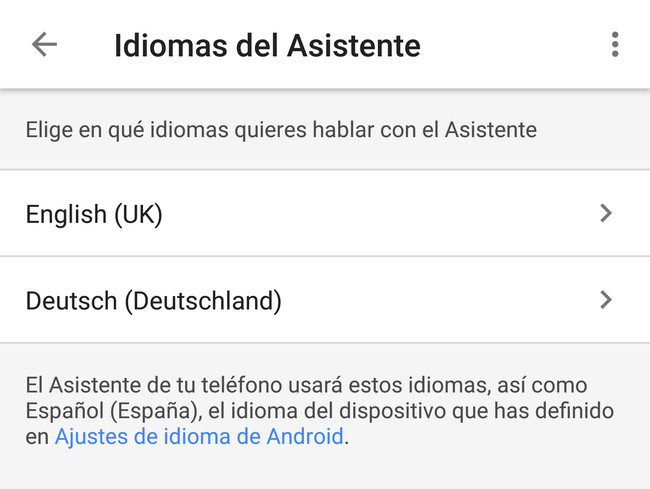
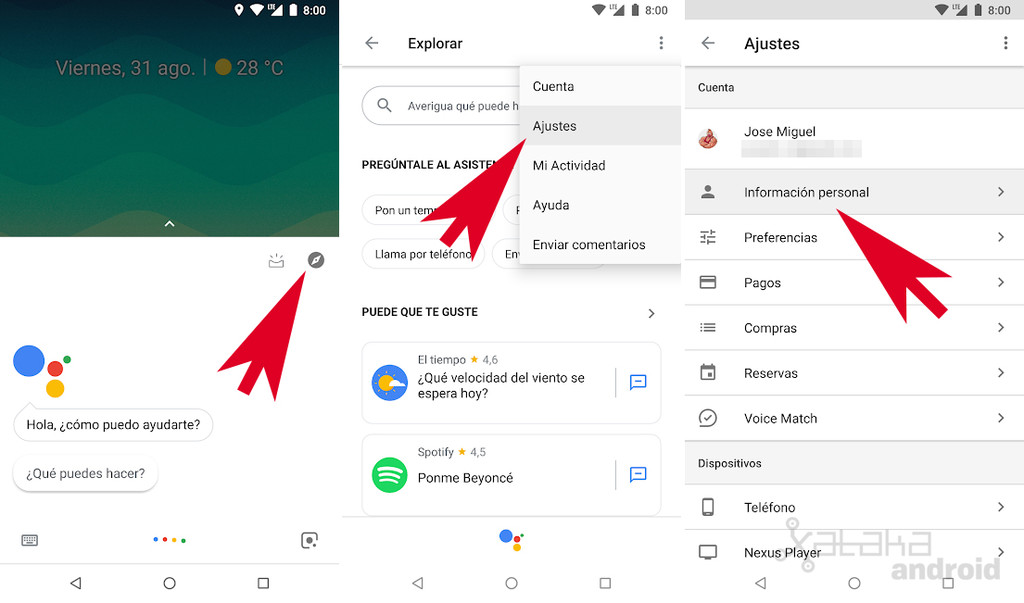
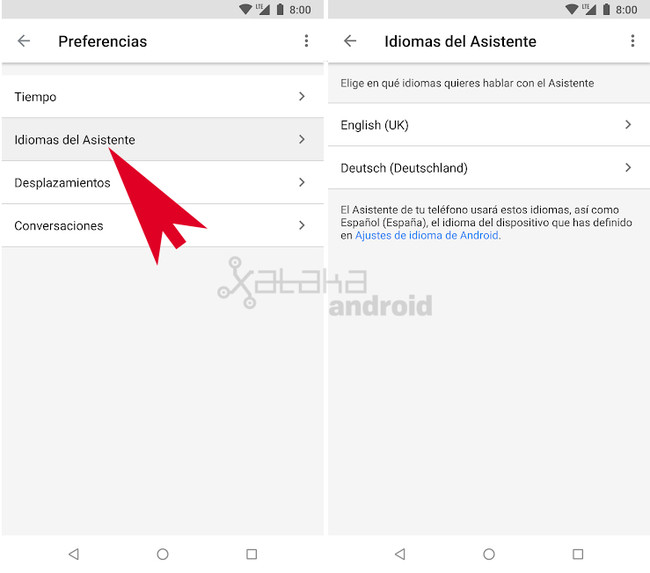
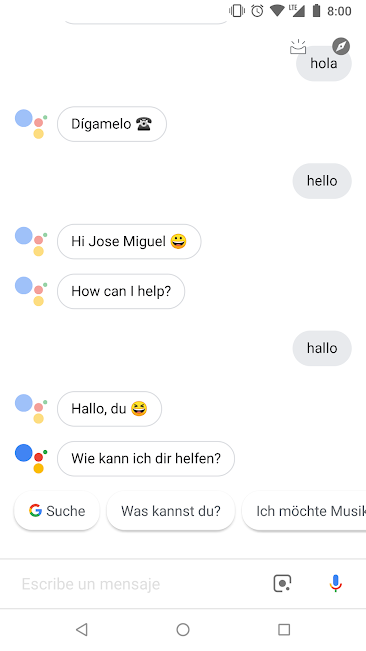










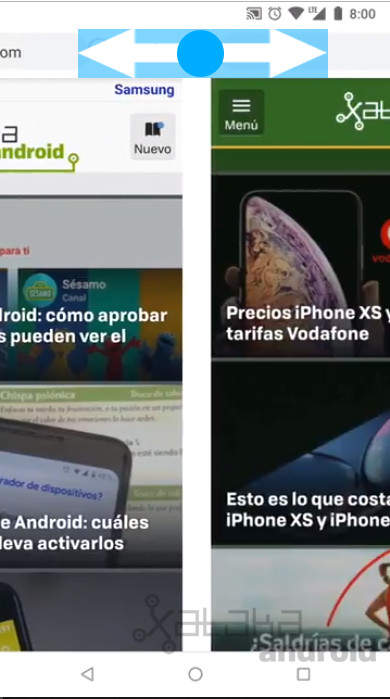

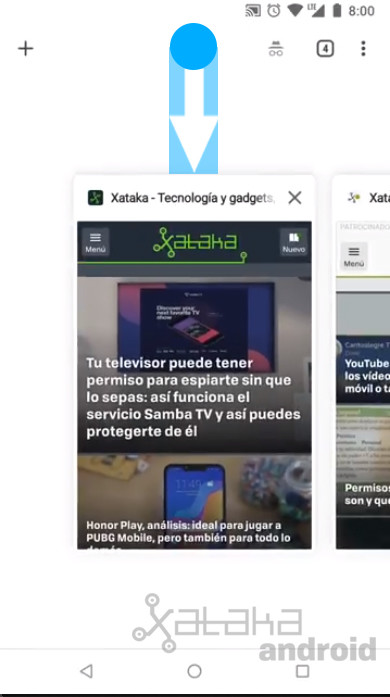

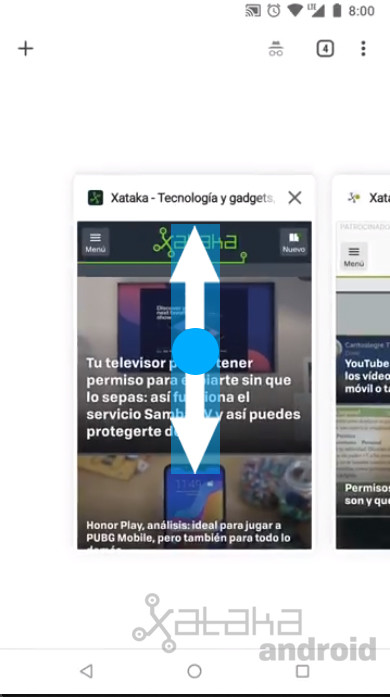

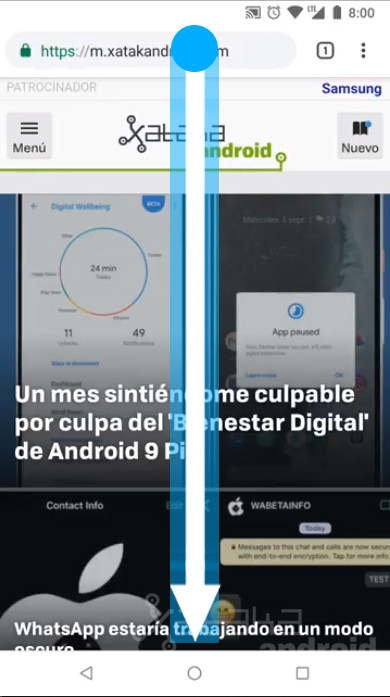

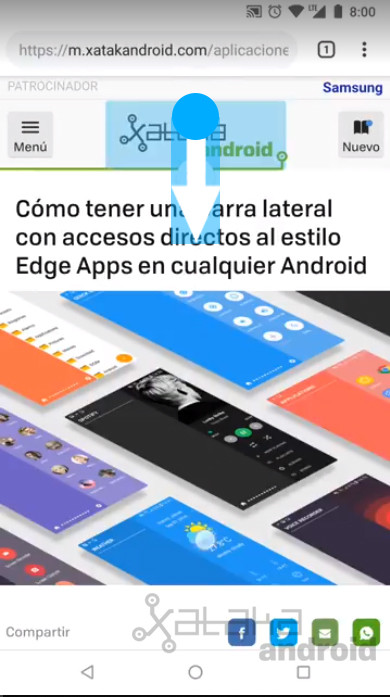

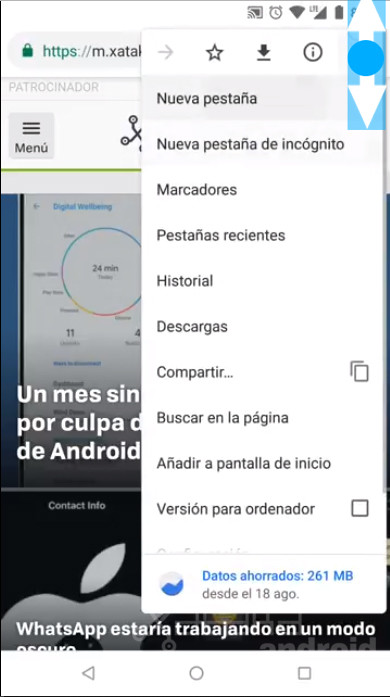













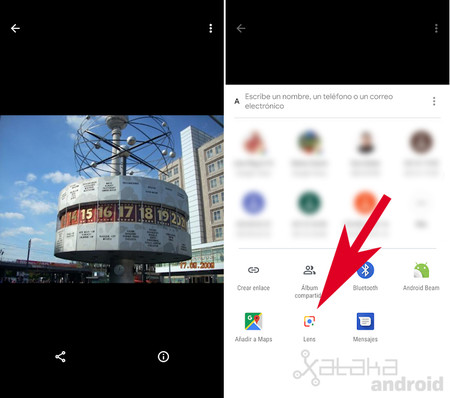
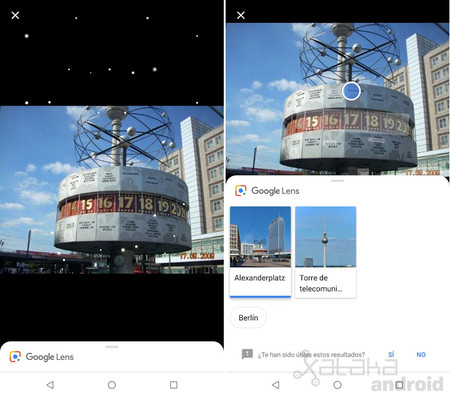
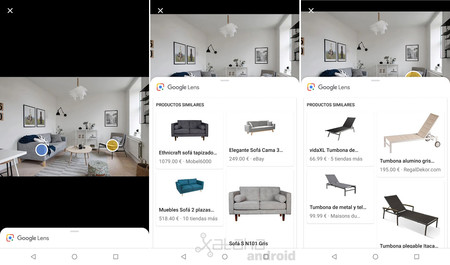


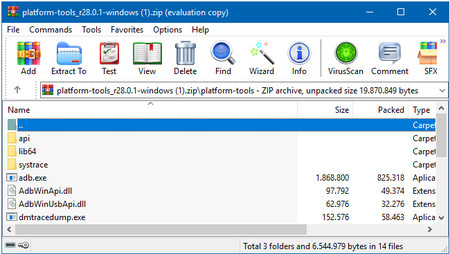

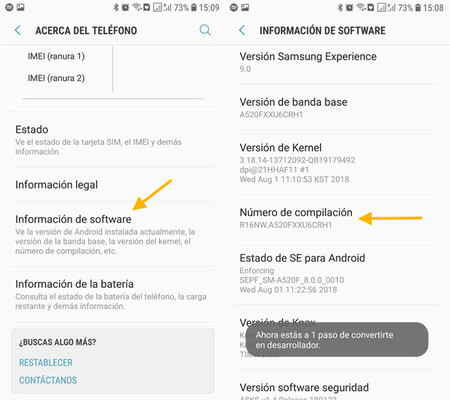
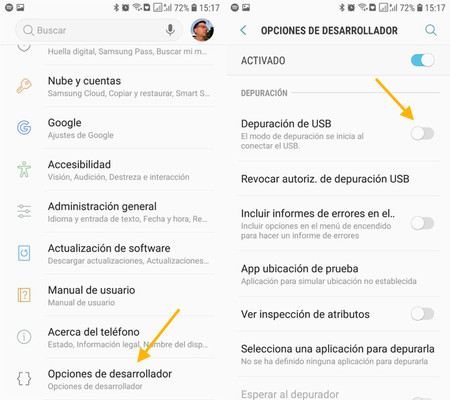

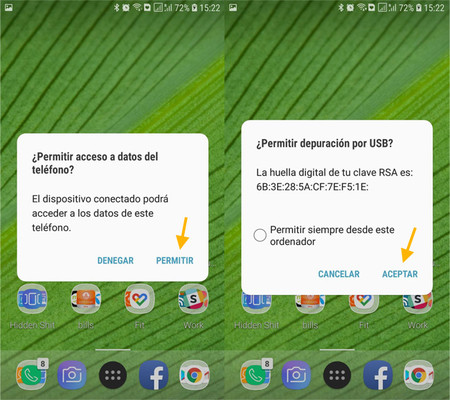
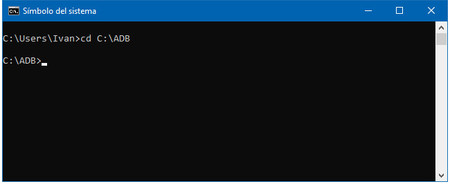
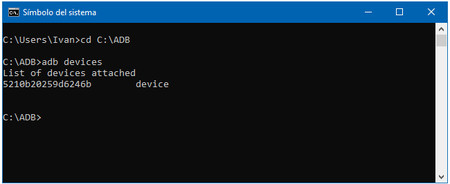

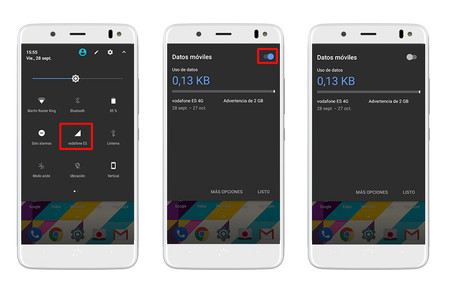

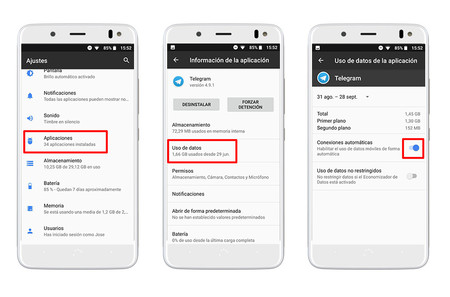


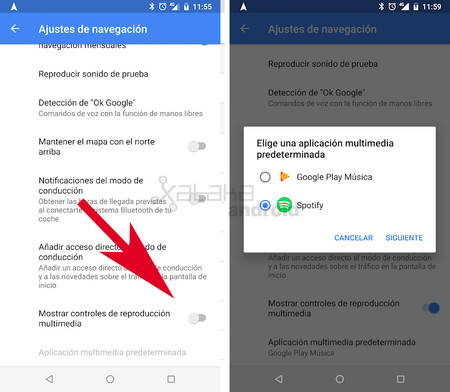


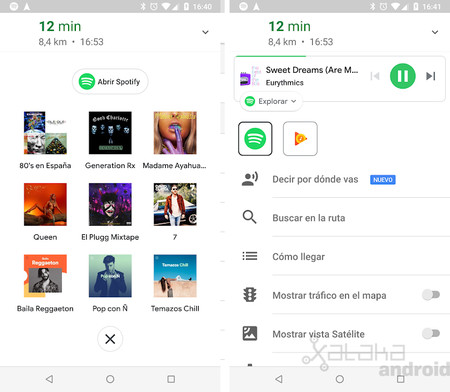




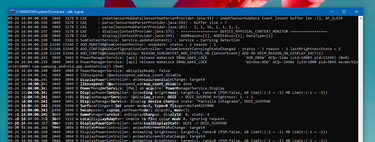

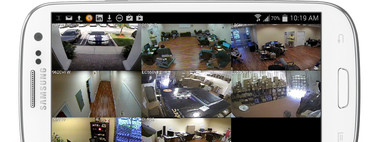






































![An American Tail [1986] [DVD5-R1] [Latino]](http://iili.io/FjktrS2.jpg)

